重装系统后如何将IE修改为默认浏览器
更新时间:2018-01-20 09:42:06
作者:叶子猪
最近有用户在重装系统后想要把IE设置为默认浏览器,但是又不知道该怎么操作?下面小编就给大家介绍一下重装系统后将IE修改为默认浏览器的方法。
方法一:
1、我们首先在桌面右键鼠标点击开始菜单,然后打开控制面板
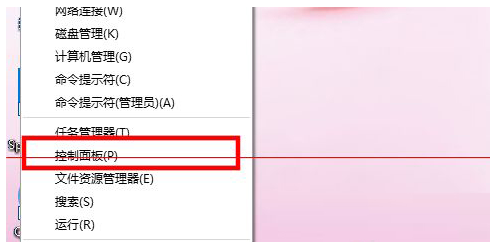
2、我们在控制面板里选以大图标或小图标的方式查看,然后用鼠标选“默认程序”,最后用鼠标选中后点击“设置默认程序”。
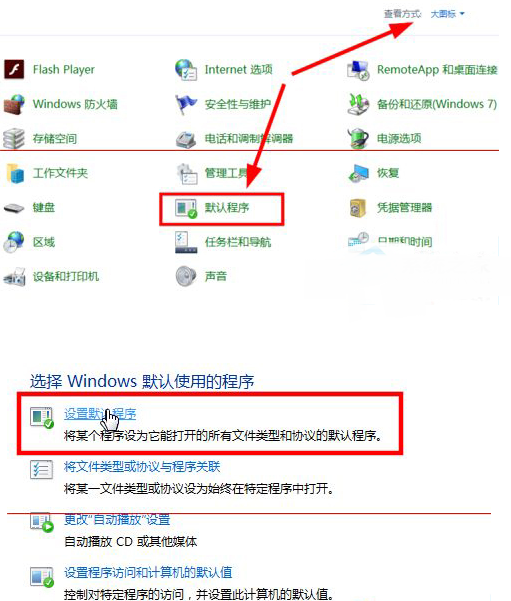
3、最后我们在左边的程序列表里找到InternetExplorer,之后在右边点击“将此程序设置为默认值”,完成上面的操作后就将IE设置成默认浏览器了。
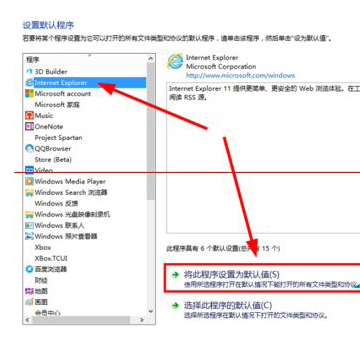
方法二:
1、我们移动鼠标并点击鼠标左键,把“开始菜单”打开后点击设置应用。
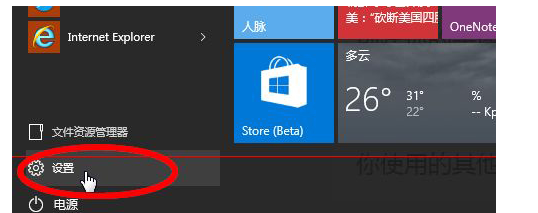
2、我们在设置中点击“系统”,之后是默认应用,接下来找到Web浏览器,从浏览器列表选IE,
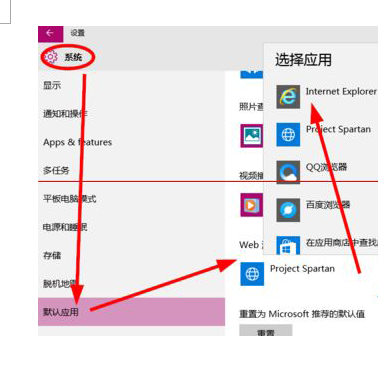
以上就是关于重装系统后将IE修改为默认浏览器的方法了,希望可以帮助到大家。
系统重装相关下载
重装系统软件排行榜
重装系统热门教程
- 系统重装步骤
- 一键重装系统win7 64位系统 360一键重装系统详细图文解说教程
- 一键重装系统win8详细图文教程说明 最简单的一键重装系统软件
- 小马一键重装系统详细图文教程 小马一键重装系统安全无毒软件
- 一键重装系统纯净版 win7/64位详细图文教程说明
- 如何重装系统 重装xp系统详细图文教程
- 怎么重装系统 重装windows7系统图文详细说明
- 一键重装系统win7 如何快速重装windows7系统详细图文教程
- 一键重装系统win7 教你如何快速重装Win7系统
- 如何重装win7系统 重装win7系统不再是烦恼
- 重装系统win7旗舰版详细教程 重装系统就是这么简单
- 重装系统详细图文教程 重装Win7系统不在是烦恼
- 重装系统很简单 看重装win7系统教程(图解)
- 重装系统教程(图解) win7重装教详细图文
- 重装系统Win7教程说明和详细步骤(图文)













